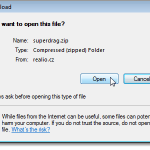
Manchmal, wenn Sie eine Datei aus dem Internet herunterladen, a Datei download In einem Dialogfeld werden Sie gefragt, ob Sie die Datei öffnen oder auf der Festplatte speichern möchten. In diesem Dialogfeld gibt es ein Kontrollkästchen namens Fragen Sie immer vor dem Öffnen dieses Dateitypsim Dialogfeld. Wenn Sie das nicht sehen wollen Datei download Wenn Sie eine Datei herunterladen, können Sie das Kontrollkästchen deaktivieren.

Wenn Sie das Kontrollkästchen jedoch deaktivieren, wird die Datei beim nächsten Herunterladen automatisch heruntergeladen und anschließend die zuletzt ausgewählte Aktion auf dem Ordner Datei download Das Dialogfeld (Öffnen oder Speichern) wird automatisch ausgeführt. Seit der Datei download Das Dialogfeld wird nicht mehr angezeigt. Sie können das nicht aktivieren Fragen Sie immer vor dem Öffnen dieses Dateityps Kontrollkästchen.
In Windows XP gibt es eine einfache Möglichkeit, dieses Kontrollkästchen wieder zu aktivieren. In Windows 7 und Vista gibt es keine Option mehr, um dieses Verhalten mithilfe der üblichen grafischen Benutzeroberfläche zurückzusetzen oder zu ändern. Sie müssen die Registrierung bearbeiten verwenden, um die Option zu ändern. Wir zeigen Ihnen beide Methoden.
Windows XP
Einschalten der Fragen Sie immer vor dem Öffnen dieses Dateityps Kontrollkästchen auf der Datei download Dialogfeld in Windows XP öffnen Mein Computer oder Windows Explorer und wählen Sie Ordneroptionen von dem Werkzeuge Speisekarte. Sie können auch zugreifen Ordneroptionen in dem Schalttafel.

Das Ordneroptionen Dialogfeld wird angezeigt. Drücke den Datentypen Tab. Finden Sie den Dateityp im Registrierte Dateitypen Liste, für die Sie den Standard wiederherstellen möchten Datei download Verhalten (der Datei download Dialogfeld wird für den ausgewählten Dateityp angezeigt). Drücke den Erweitert Taste.
HINWEIS: Sie müssen bei einem Konto mit Administratorrechten angemeldet sein, um auf dieser Registerkarte Änderungen vornehmen zu können. Das Neu, Löschen, Veränderung, und Erweitert Schaltflächen sind in eingeschränkten Benutzerkonten nicht verfügbar.

Das Dateityp bearbeiten Dialogfeld wird angezeigt. Wähle aus Nach dem Download das Öffnen bestätigen Kontrollkästchen, damit das Kontrollkästchen KEIN Häkchen enthält. Klicken OK.

Sie kehren zum zurück Ordneroptionen Dialogbox. Klicken Schließen um es zu schließen

Windows 7 und Vista
In Windows 7 und Vista müssen Sie einige Wertdatenelemente aus einem bestimmten Schlüssel entfernen, um das zu aktivieren Fragen Sie immer vor dem Öffnen dieses Dateityps Kontrollkästchen erneut.
HINWEIS: Wir empfehlen, dass Sie die Registrierung sichern, bevor Sie Änderungen daran vornehmen. Weitere Informationen zum Sichern der Registrierung finden Sie im folgenden Beitrag.
- Sichern und Wiederherstellen der Windows-Registrierung
Um den Registrierungseditor zu öffnen, öffnen Sie die Start Menü und geben Sie “Regedit”(Ohne Anführungszeichen) in der Programme und Dateien durchsuchen Box. Drücke den regedit.exe Link, der in den Ergebnissen angezeigt wird, oder drücken Sie Eingebenwenn der regedit.exe Link wird automatisch hervorgehoben.

Wenn die Benutzerkontensteuerung Klicken Sie im angezeigten Dialogfeld auf Ja weitermachen.
HINWEIS: Dieses Dialogfeld wird möglicherweise nicht angezeigt Benutzerkontensteuerung die Einstellungen. Weitere Informationen finden Sie in unserem Beitrag Windows 7 - Konfigurieren der Benutzerkontensteuerung.

Der Registrierungseditor wird angezeigt. Navigieren Sie zu folgendem Schlüssel:
HKEY_CURRENT_USER \ Software \ Microsoft \ Windows \ Shell \ AttachmentExecute
Es gibt mindestens einen Schlüssel mit einer langen Zahlenfolge unter AttachmentExecute Schlüssel. Der in der Abbildung unten abgebildete Schlüssel {FF55E06F-EB92-4CF5-AE8C-35F4B839C7CB} wurde hinzugefügt, weil wir die Option deaktiviert haben Fragen Sie immer vor dem Öffnen dieses Dateityps Kontrollkästchen auf der Datei download Dialogfeld, während Sie eine Datei im Safari-Browser von Apple herunterladen.
Wenn Sie das ausgeschaltet haben Fragen Sie immer vor dem Öffnen dieses Dateityps Kontrollkästchen auf der Datei download Wenn Sie während des Herunterladens einer Datei in Internet Explorer ein Dialogfeld anzeigen, wird unter dem Symbol {0002DF01-0000-0000-C000-000000000046} als Schlüssel angezeigt AttachmentExecute Schlüssel.
Wählen Sie eine der Tasten unter AttachmentExecute Schlüssel. Der rechte Bereich enthält eine (Standard) Wert plus Werte für jeden Dateityp, für den Sie die Option deaktiviert haben Fragen Sie immer vor dem Öffnen dieses Dateityps Kontrollkästchen.
Klicken Sie mit der rechten Maustaste auf den Dateityp (elg., .Postleitzahl), für die Sie die. drehen möchten Fragen Sie immer vor dem Öffnen dieses Dateityps Kontrollkästchen wieder einschalten und auswählen Löschen aus dem Popup-Menü. Dies setzt die Datei download Dialogfeld und die Fragen Sie immer vor dem Öffnen dieses Dateityps Aktivieren Sie das Kontrollkästchen beim Herunterladen von Dateien des Typs, den Sie gelöscht haben, auf die Standardeinstellung.

Das Bestätigen Sie das Löschen Ein Dialogfeld wird angezeigt, um sicherzustellen, dass Sie den Wert wirklich dauerhaft löschen möchten. Klicken Ja.

Schließen Sie den Registrierungseditor, indem Sie auswählen Ausgang von dem Datei Speisekarte.

Nun können Sie diese Option auf die zurücksetzen Datei download In diesem Dialogfeld müssen Sie sich nicht sorgen, dass es manchmal ausgeschaltet wird. Es ist ziemlich einfach, es wieder einzuschalten. Genießen!

